We weten allemaal dat mensen zich niet erg lang kunnen concentreren. Video's worden dus vaak gedeeltelijk en niet volledig bekeken. Toch zijn video's erg populair en een van de meest gebruikte typen mediabestanden online. Een ander populair bestandsformaat zijn GIF-afbeeldingen. GIF is meestal erg beknopt, waardoor we ons in korte tijd kunnen vermaken. Met de populariteit van het bestandstype willen de meeste mensen weten hoe ze moeten transformeren WebM naar GIF. Heck, de meeste mensen willen weten hoe ze een GIF op zichzelf kunnen maken.
Deze gids zal uw go-to-artikel zijn over hoe u eenvoudig WebM naar GIF-afbeeldingsindelingen kunt converteren. We leren je de beste tools die je kunt gebruiken om de taak geïmplementeerd te krijgen. En je zult veel plezier beleven aan het gebruik van deze tools, omdat je jezelf en andere mensen ook kunt vermaken. Laten we beginnen met het converteren van uw WebM-bestanden naar GIF!
Inhoud: Deel 1: Hoe verander je iets in een GIF?Deel 2: beste tools om WebM naar GIF te converterenDeel 3: Bonus: converteer WebM naar andere videoformatenDeel 4: conclusie
Deel 1: Hoe verander je iets in een GIF?
GIF zijn geanimeerde afbeeldingen die een reeks frames bevatten die in een lus worden weergegeven. Meestal duurt het maar een paar seconden. Daarom is het erg populair voor het maken van memes en het uiten van emoties op internet. De kleine bestandsgrootte en korte lengte maken het erg aantrekkelijk voor internetgebruikers. Aangezien GIF een reeks frames is, is het logisch om te zeggen dat je afbeeldingen of video's nodig hebt om iets in een GIF te veranderen. Deze afbeeldingen kunnen worden omgezet in een reeks frames die op een flipbook lijken. Hetzelfde geldt voor video's. U kunt delen van de video bijsnijden en deze omzetten in geanimeerde afbeeldingen.
Dus, hoe verander je deze video's en afbeeldingsbestanden in GIF-bestanden? Hoe converteer je WebM naar GIF? Welnu, het antwoord op die vraag is door het gebruik van een GIF-maker of een bestandsconvertor. De eerste maakt meestal GIF-bestanden van afbeeldingen en video's. Terwijl de bestandsconvertor zal worden gebruikt om afbeeldingen of video's van het ene bestandstype naar het GIF-afbeeldingsformaat te converteren.
Deel 2: beste tools om WebM naar GIF te converteren
Het converteren van WebM naar GIF is eigenlijk heel eenvoudig en leuk om te doen. Je kunt het doen, ook al ben je geen professionele video- of foto-editor. Daarom nemen we de beste tools door waarmee u WebM in een paar eenvoudige stappen naar GIF kunt converteren. Hieronder vindt u enkele van de software:
Gereedschap 01: FileZigZag
Dit is een online platform voor het converteren van bestanden van het ene formaat naar het andere. Ondersteunde bestandstypen zijn video's, afbeeldingen, e-boeken, archieven en zelfs webpagina's. Hiermee kunt u WebM naar GIF-bestandsindelingen converteren. Om dit te doen, moet u uw video's uploaden naar deze online tool. Selecteer vervolgens een uitvoerformaat, in dit geval GIF. Vervolgens klikt u eenvoudig op de knop met de naam "Start met converteren". Als je voor een gratis versie van deze tool gaat, kun je alleen bestanden uploaden tot 50 MB.
Als u kiest voor het betaalde abonnement, mag u bestanden uploaden die ongeveer 2 GB of kleiner zijn. Batchconversie is mogelijk voor maximaal tien bestanden van 50 MB voor de gratis versie. Met deze tool worden 180 bestandsformaten ondersteund. Meer dan drieduizend conversies van het ene formaat naar het andere zijn beschikbaar met de tool.
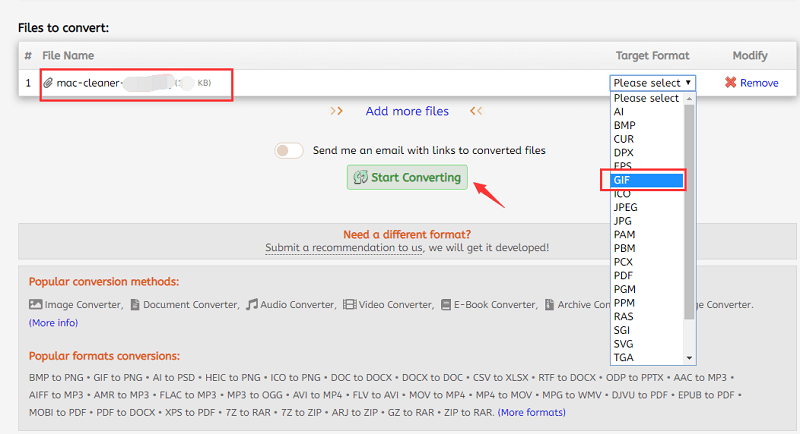
Hulpmiddel 02: CloudConvert
Deze online bestandsconverter kan gratis worden gebruikt. Het ondersteunt meer dan 200 formaten van audio-, video-, ebook-, beeld-, presentatie- en documentbestandstypen. Deze omvatten de meest populaire videotypen, waaronder MP4, AVI, MOV en WebM. Je kunt het gebruiken om WebM naar GIF te converteren. Conversieprocessen kunnen worden aangepast met de mogelijkheid om de resolutie, beeldverhouding en framesnelheid te wijzigen. Hiermee kunt u ook het eindtijdstempel van uw originele WebM-bestand inkorten.
Hulpmiddel 03: Ezgif
Deze WebM naar GIF-converter is volledig gratis en is online gebaseerd. Het biedt u verschillende bewerkingstools voor video's zodat u uw mediabestanden kunt bijsnijden en zelfs visuele effecten kunt plaatsen. Het converteert videobestanden naar GIF en ondersteunt het formaat WebM, zodat u van dit type bestand GIF-bestanden kunt maken. Nadat u uw video naar het online platform heeft geüpload, moet u het gedeelte kiezen waaruit u de GIF wilt genereren. Als u echter geen bepaald gedeelte van de video kiest, maakt de tool uw nieuwe GIF vanaf de eerste 5 seconden van uw video. Dit gebeurt automatisch.
Het is belangrijk op te merken dat de video die u naar Ezgif kunt uploaden niet groter mag zijn dan 100 MB. Dat is de maximale grootte van het platform. De maximale lengte van de GIF die u maakt, is 60 seconden. Dit is helemaal genoeg, aangezien de meeste GIF's niet verder gaan dan de 6 seconden.
Tool 04: de WebM naar GIF-converter van EasyOnlineConverter
Nogmaals, dit is weer een gratis WebM naar GIF-tool die is gebaseerd op het World Wide Web. Zoals de naam aangeeft, is het proces van het vormen van uw eigen GIF van WebM-videobestanden "eenvoudig" met deze tool. U kiest gewoon het specifieke bestand dat zal worden gebruikt om naar een GIF-afbeelding te converteren. Vervolgens drukt u eenvoudig op de knop voor Uploaden en Converteren. Zodra het conversieproces is voltooid, kunt u het nieuw gemaakte GIF-bestand downloaden naar uw computer of uw mobiele apparaat. Vervolgens kunt u het ook delen op verschillende sociale mediaplatforms.
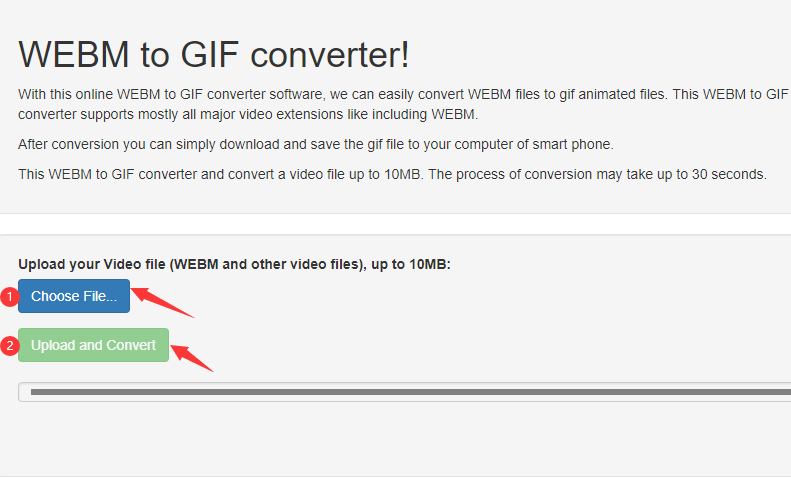
Nogmaals, net als bij andere beschikbare platforms, zijn er limieten als het gaat om de grootte van het bestand dat u kunt uploaden. Voor de WebM naar GIF-converter van EasyOnlineConverter kunt u maximaal 10 MB uploaden, kleiner dan andere platforms in deze lijst. Batchconversie is niet mogelijk met de tool, wat een grote belemmering kan zijn om veel bestanden tegelijk te converteren. Deze tool kan echter nog steeds worden gebruikt voor de conversie van WebM naar GIF-bestanden één voor één. En als u geen batch bestanden hoeft te converteren, is het nog steeds een goede optie.
U kunt binnen een minuut of zelfs minder klaar zijn met het maken van een GIF uit uw WebM-bestanden. Het nadeel van het gebruik van deze tool is de beeldkwaliteit. Het produceert geen afbeelding van hoge kwaliteit na conversie, wat een reden kan zijn om de tool niet te gebruiken.
Hulpmiddel 05: PS2PDF
Dit is een gratis online tool waarvan u kunt profiteren om uw WebM-videobestanden te converteren naar die van het GIF-beeldformaat. Batchconversie is mogelijk met de tool, waardoor het een gemakkelijke, eenvoudige optie is voor gebruikers die meerdere GIF's tegelijk nodig hebben.
Je kunt bestanden op het platform plaatsen vanaf die van je Google Drive- of Dropbox-account, wat een snellere manier is om je videobestanden te uploaden in vergelijking met het ophalen van je lokale schijf. Zodra uw WebM-bestand naar het platform is geüpload, moet u een uitvoerformaat kiezen, in dit geval GIF. Selecteer vervolgens de gewenste framesnelheid en kies een van de vooraf ingestelde opties voor de uitvoerdimensie. Wanneer u klaar bent om te beginnen met converteren, klikt u eenvoudig op de knop voor "Nu converteren". Wacht daarna tot het proces is voltooid en u kunt eenvoudig sla uw bestand op de computer op.
Tool 06: Elke conv
Dit is een ander webgebaseerd hulpprogramma dat door iedereen volledig gratis te gebruiken is. Hiermee kunt u WebM in slechts drie stappen naar GIF converteren. Het eerste dat u hoeft te doen, is uw video uploaden vanaf de lokale schijf op uw computer. Vervolgens moet u op de knop voor "Converteren" klikken. Ten slotte downloadt u eenvoudig het nieuw geconverteerde GIF-afbeeldingsbestand naar uw computer. Het nadeel hiervan is dat je geen video's kunt uploaden van cloudopslagplatforms zoals Google Drive, Microsoft Microsoft Onedriveof Dropbox.
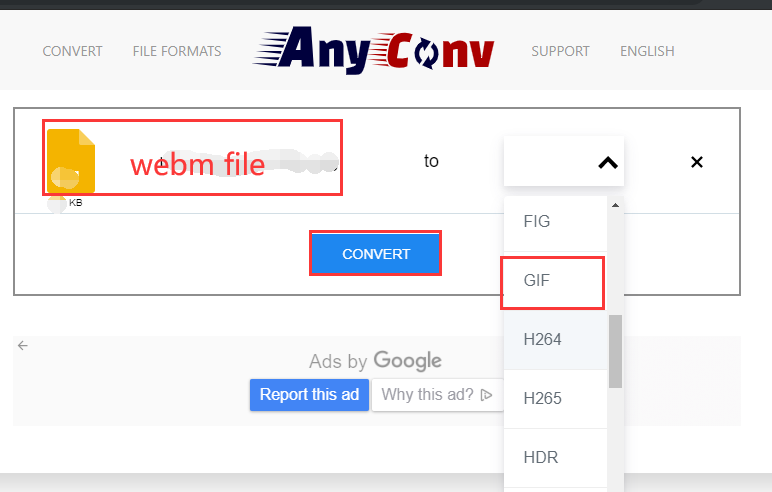
De maximale grootte die u naar het platform kunt uploaden, is 50 MB. Wijzigingen zijn onmogelijk en u kunt de conversie-instellingen niet aanpassen of zelfs uw framesnelheid wijzigen. Bovendien krijgt u geen controle over de uitvoerkwaliteit van de nieuw geconverteerde GIF-bestanden.
Tool 07: Een conversie
Met deze tool kunt u WebM naar GIF converteren via het gebruiksvriendelijke webgebaseerde platform. Iedereen kan begrijpen hoe de tool moet worden gebruikt, zelfs zonder technisch onderlegd te zijn. Het proces van het converteren van uw WebM-video's verloopt soepel en duidelijk. Dit is een van de beste tools die er zijn. U kunt bestanden via verschillende modi uploaden. Deze omvatten het plakken van een URL-link, toevoegen van de lokale harde schijf van uw computer en uploaden van Google Drive of Dropbox.
U kunt zelfs de conversie-instellingen wijzigen als u dat wilt. Er worden verschillende uitvoerresoluties gegeven en u kunt zelfs het FPS (frames per seconde). Beeldverhoudingen kunnen ook naar wens worden aangepast! Nadat het conversieproces is voltooid, kunt u eenvoudig op de downloadknop klikken om het op uw lokale schijf op te slaan. Of u kunt desgewenst ook een gegenereerde QR-code gebruiken.
Tool 08: Converteren
Deze tool wordt geleverd met zowel gratis als betaalde opties die u tot uw beschikking kunt gebruiken. Als u WebM naar GIF wilt converteren, moet u een account aanmaken binnen het webgebaseerde platform. Dat is als u een bestand uploadt dat groter is dan 100 MB.
Net als andere tools die er zijn, hoef je alleen maar je video te uploaden, de uitvoerinstellingen te kiezen en te beginnen met converteren. Het proces begint onmiddellijk en u kunt uw nieuwe GIF-afbeeldingsbestand onmiddellijk downloaden naar dat van uw lokale schijf.
Gereedschap 09: Zamzar
We bewaren een van de beste tools die u kunt gebruiken als laatste in deze lijst. Het wordt geleverd met zowel gratis als betaalde pakketten en is volledig webgebaseerd. Het is een geweldige manier om veel bestandsindelingen te converteren, waaronder WebM naar GIF. Bovendien hoeft u alleen maar uw bestand te uploaden, ervoor te zorgen dat u het juiste uitvoerformaat kiest en op "Converteren" klikt.
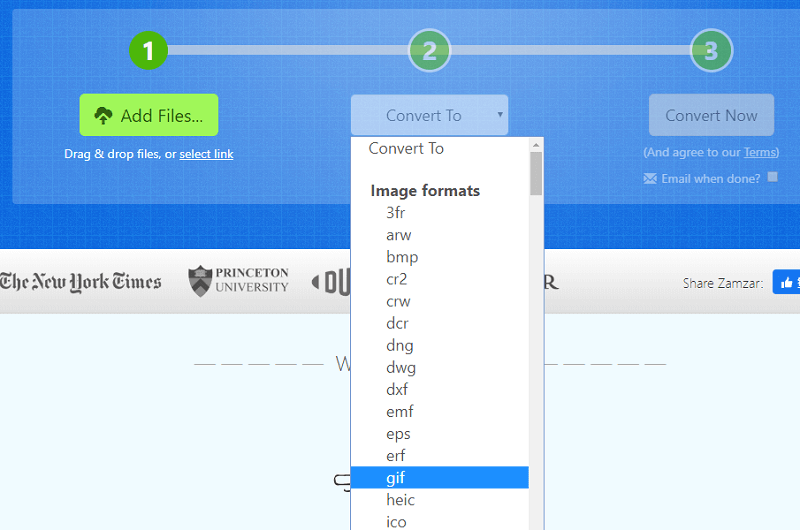
De duur van het bestandsconversieproces is afhankelijk van de bestandsgrootte die u hebt geüpload. Als je voor de gratis versie gaat, is de maximale grootte die je kunt uploaden 150 MB – dat is groter dan de meeste tools die we in deze handleiding hebben. De abonnementen verschillen en geven je de mogelijkheid om 200 MB, 400 MB of zelfs 2 GB te uploaden, afhankelijk van het pakket dat je daadwerkelijk selecteert. Over het algemeen is Zamzar een geweldige tool voor het converteren van verschillende bestandstypen en is het handig voor conversies van WebM naar GIF.
Deel 3: Bonus: converteer WebM naar andere videoformaten
Als je je videobestanden gaat converteren om ze er beter uit te laten zien of om de bestandsgrootte kleiner te maken, kun je kiezen voor iMyMac-video-omzetter. Deze tool ondersteunt veel bestandsindelingen, waaronder die van audiobestanden en videobestanden. Het is een geweldige manier om uw video's van het ene formaat naar het andere te converteren vanwege de hoge conversiesnelheden. Het ondersteunt hardwareversnellingstechnologie waardoor het zes keer sneller is dan de gemiddelde videoconvertor die er is.
Bovendien heeft het videobewerkingsopties waarmee je je video's er beter uit kunt laten zien. U kunt kleur, tint, verzadiging en helderheid aanpassen. Het toevoegen van watermerken, ondertitels en audio-effecten is aanwezig. Je kunt zelfs je video's bijsnijden, knippen en roteren als je dat wilt. Deze tool is een media-krachtpatser en is een topkandidaat in vergelijking met veel videoconverters die er zijn.
iMyMac Video Converter is heel gemakkelijk te gebruiken en u kunt uw bestanden in batches converteren. Hierdoor hoef je video- en audiobestanden niet één voor één te converteren. Bovendien kunt u desgewenst specifieke resoluties kiezen. Conversie van 3D- naar 2D-videobestandstypen (en vice versa) wordt ook ondersteund. Als u uw WebM-bestanden naar andere formaten zoals MP4 wilt converteren, vindt u hier de gemakkelijke gids je kunt volgen.

Deel 4: conclusie
Het converteren van WebM naar GIF is eenvoudig. U zult merken dat de meeste tools die we hier hebben vermeld, online te vinden zijn en webgebaseerde hulpprogramma's zijn. Er is ook offline software die dit voor je kan doen, maar deze online tools zijn voldoende en de meeste zijn helemaal gratis.
En als u uw video's wilt converteren, kunt u iMyMac Video Converter gebruiken als een van de beste tools in de branche. Hierdoor kunt u eenvoudig audio- en videobestanden converteren via de intuïtieve interface en kant-en-klare technologie.
Als je wilt, kan dat meteen pak iMyMac Video Converter hier. De tool is snel genoeg om je video's in slechts enkele minuten te laten converteren. Als je de tool eenmaal hebt geprobeerd, is het niet moeilijk om op te merken dat het alles is wat je nodig hebt als het gaat om conversie en bewerking!



